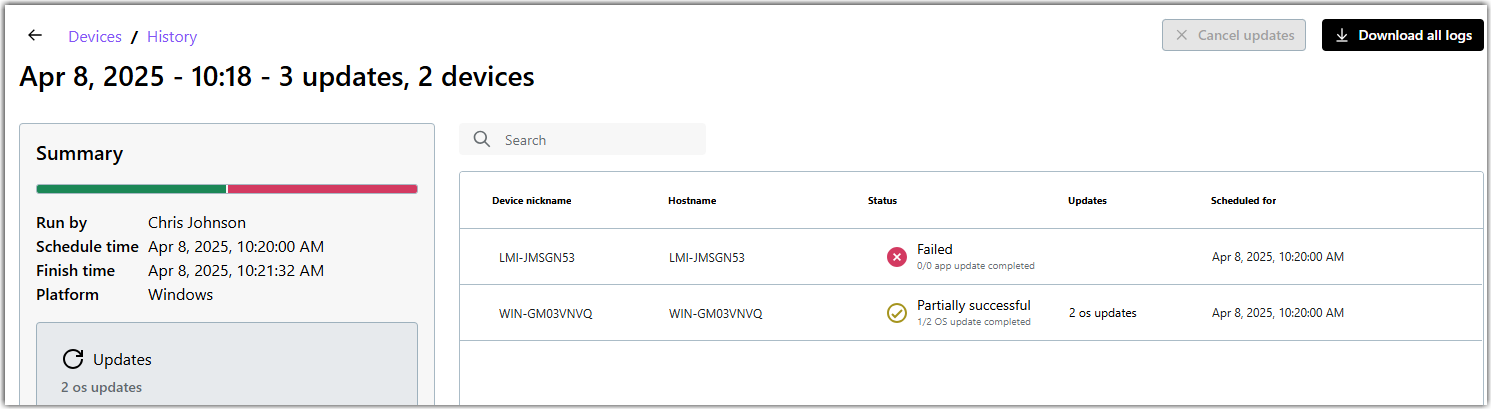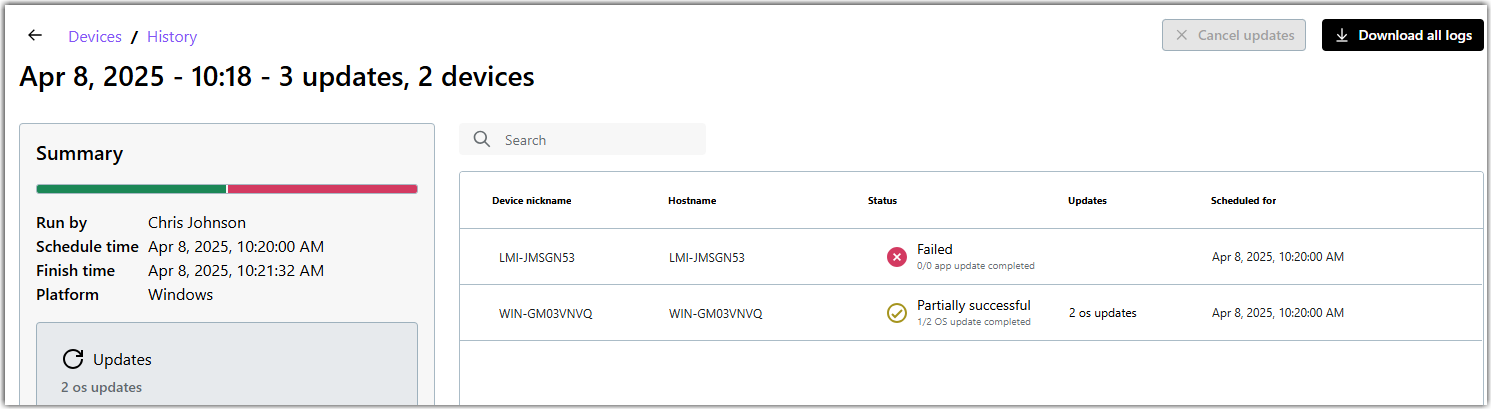Puede ver las actualizaciones de Windows previamente instaladas en sus dispositivos remotos. Esta lista no tiene información sobre aplicaciones de terceros actualizadas.
Remember: Las actualizaciones de Windows sólo están disponibles para los usuarios con licencias Premium. Las actualizaciones sólo pueden implementarse en dispositivos verificados.
- En el Consola, vaya a página.
Todas las Windows actualizaciones disponibles.
- Seleccione la pestaña Historial situada encima de la lista de actualizaciones.
La
status de actualizaciones proporciona la siguiente información:
- En ejecución: La instalación de actualizaciones está en curso.
- Con éxito: Todas las actualizaciones seleccionadas se han instalado correctamente.
- Con éxito parcial: Algunas actualizaciones fallaron al instalarse mientras que otras tuvieron éxito.
- Falló: La instalación de las actualizaciones ha fallado.
- Programadas: Las actualizaciones se programaron para instalarse en el dispositivo más tarde.
- Cancelado: Un agente canceló manualmente la instalación de las actualizaciones.
Cuando tenga demasiadas actualizaciones listadas en la pestaña
Historial, puede filtrarlas seleccionando
Añadir filtro encima de la lista de actualizaciones. Las opciones de filtrado aparecen a la derecha.
- Busque el nombre de las actualizaciones de Windows instaladas.
- Pase el ratón por encima de una actualización y haga clic en Ver detalles para ver los detalles del proceso de instalación.
Note: LogMeIn Resolve utiliza trabajos de Ejecución Remota para instalar Windows actualizaciones.
- Mantenga el cursor del ratón sobre una actualización y haga clic en Ver detalles de nuevo.
Se muestra la lista de parches de Windows instalados.
Results: A continuación se muestra un ejemplo de una Windows actualización.